Вы можете обмениваться формализированными xml-документами с контрагентами через сервис DocRobot, если установлен и настроен соответствующий модуль.
Допустим, вы подписываете счёт-фактуру и отправляете её в DocRobot контрагенту. Тот в свою очередь подписывает документ и отправляет его обратно. Такая счёт-фактура будет иметь полную юридическую силу, так как подписана квалифицированной подписью. У счёт-фактуры есть печатная версия — в ней дополнительно указаны все атрибуты подписи. Её можно скачать на карточке документа.
Начало внимание
Убедитесь, что у вас есть возможность подписывать документы электронной подписью КриптоПро или Sign.me.
Конец внимание
Обратите внимание, функции отправки, подписания и отклонения подписи доступны только тем пользователям, которые указаны в настройках модуля ДокРобот.
Подписать исходящий документ
Перед подписанием формализованного документа убедитесь, что к его карточке прикреплён файл с титулом продавца для данного типа документа в формате .xml.
Чтобы подписать исходящий документ и отправить его в DocRobot:
- Откройте карточку документа и на боковой панели нажмите кнопку Отправить документ.
- Отобразится запрос подтвердить доступ к сертификату для подписания.
- Затем откроется окно, в котором заполните следующие поля:
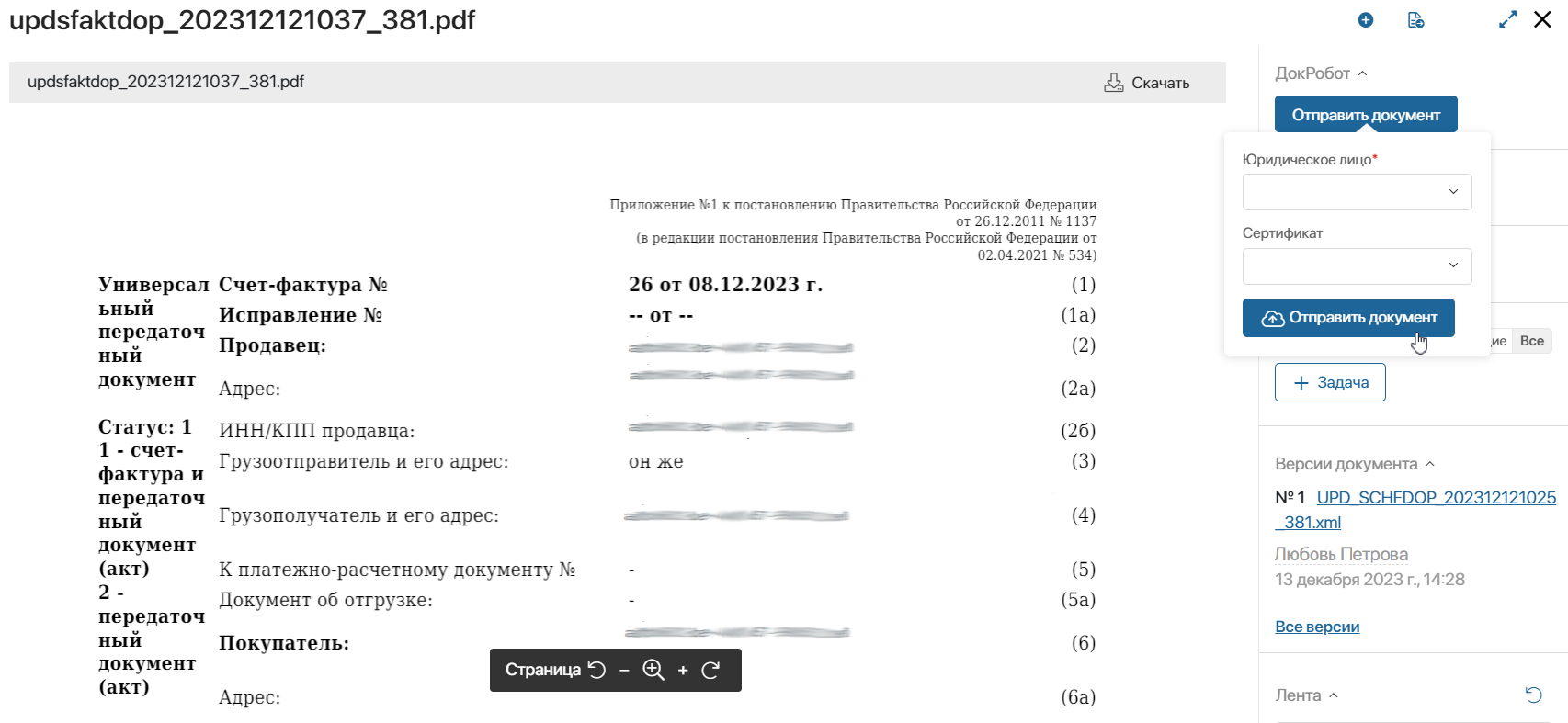
- Юридическое лицо* — укажите компанию, от имени которой будут осуществляться действия в DocRobot. Для выбора доступны юридические лица, указанные в настройках ДокРобот;
- Сертификат — выберите доступный вам сертификат электронной подписи. Система проверит сертификат и выдаст сообщение об успешной проверке.
- Нажмите кнопку Отправить документ. Документ будет подписан с использованием указанного сертификата и отправлен в DocRobot.
Подписать входящий документ
Система каждые пять минут проверяет поступление новых документов и отображает их в приложении, которое настроено для входящего документопотока из DocRobot. Открыв входящий документ, вы увидите на его боковой панели статус Необходимо получить подтверждение. Это означает, что нужно подписать или отклонить документ. Для этого:
- На боковой панели карточки нажмите кнопку Действия над документом и затем выберите Подписать и Отклонить. Обратите внимание, УПД СЧФ можно только подписать, поэтому кнопка Отклонить не отображается.
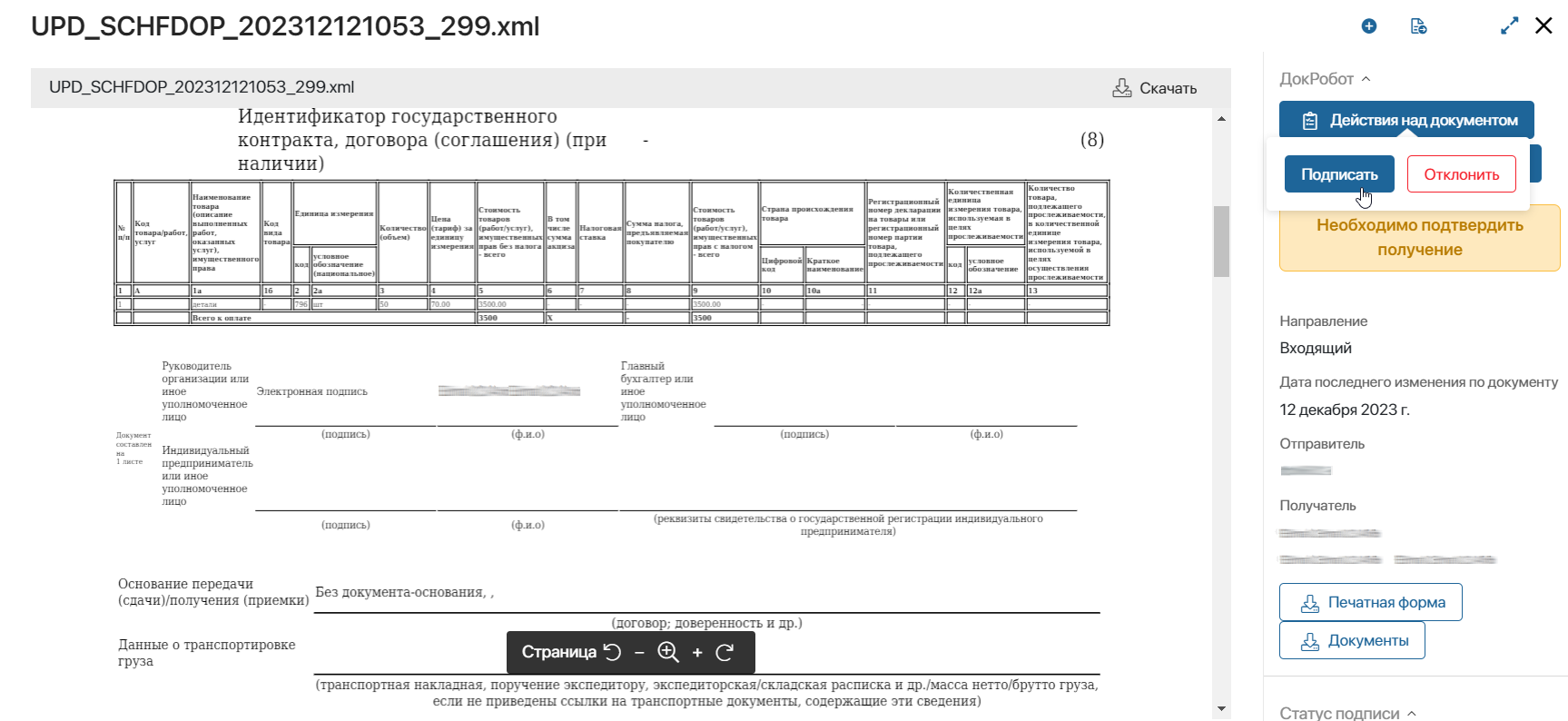
- В открывшемся окне выберите сертификат электронной подписи и нажмите Подписать документ или Отклонить документ.
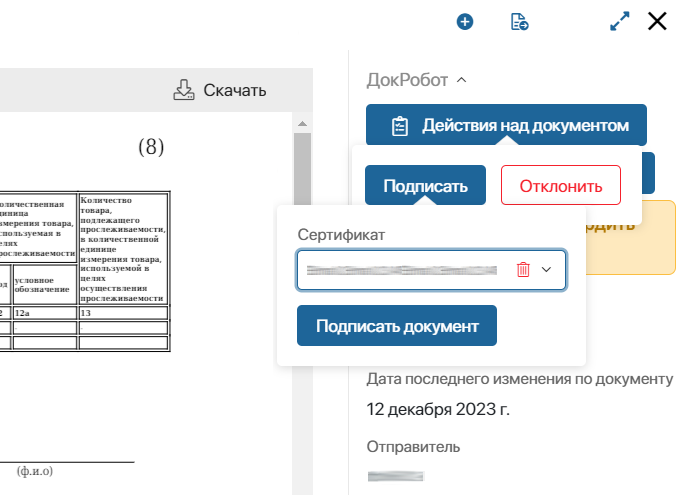
После этого документ отправится через DocRobot контрагенту, который указан в поле Продавец xml-документа. Статус документа в ELMA365 и в DocRobot сменится на Документооборот завершен.
Обновить статус документа
Чтобы актуализировать статус входящего документа, на боковой панели карточки нажмите кнопку Обновить статус документа. Выполнится синхронизация с данными документа в DocRobot, и актуальный статус отобразится в карточке.
Загрузить документ
В карточке документа на боковой панели выберите действие:
- Печатная форма — для загрузки файла печатной формы на свой компьютер;
- Документы — для загрузки архива, который включает в себя файл печатной формы, xml-версию документа и файл подписи.